Ako opraviť kód chyby iTunes -42408
"Stále dostávam‘ Nemohli sme ti dokončiť. "Keď sa pokúsim kúpiť hudbu, objavila sa správa iTunes store, vyskytla sa neznáma chyba (-42408). Potom mi povie, aby som to skúsil znova neskôr, čo som urobil. Niekto mi môže pomôcť? “

Pri sťahovaní nákupov z iTunes Storealebo autorizujete tieto nákupy vo svojom počítači, môžete naraziť na chybu 42408, ktorá uvádza, že akciu nebolo možné dokončiť. Tu v tomto návode hovoríme o uzneseniach o tom, ako opraviť chybu iTunes 42408, vrátane iTunes 12.7 / 12/11/10.
- Časť 1: Často používané riešenie opravy chyby iTunes 42408
- Časť 2: Konečné opatrenie na opravu chyby iTunes 42408
Časť 1: Často používané riešenie opravy chyby iTunes 42408
Najprv musíme skontrolovať, či je to z vonkajšieho dôvodu alebo nie prostredníctvom týchto manuálnych operácií:
1. Zabráňte automatickej synchronizácii iTunes
Oddeľte iTunes a zariadenia. V počítači so systémom Windows spustite iTunes a otvorte „Upraviť“> „Predvoľby ...“> „Zariadenia“> „Zabráňte automatickej synchronizácii zariadení iPod, iPhones a iPad“ a potom pripojte svoje zariadenie iOS a otestujte problém s chybou.

V systéme Mac OS spustite iTunes a otvorte „Predvoľby ...“> „Zariadenia“> „Zabráňte automatickej synchronizácii zariadení iPod, iPhones a iPad“ a pripojením zariadenia skontrolujte problém.

2. Odstráňte súbory predvolieb iTunes
Pre používateľov počítačov Mac môžete presunúť súbor „com.apple.itunes“.xxx.plist ”z domovského priečinka> Library> Preferences to other location. Potom otestujte problém stále alebo nie. Ak nie, odstráňte pôvodný súbor plist do koša, pretože bol zabudovaný nový súbor preferencií iTunes.
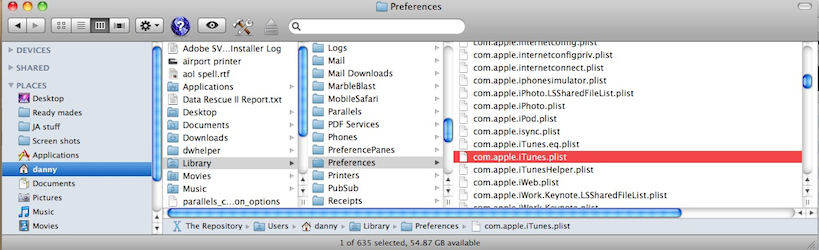
3. Aktualizujte verziu iTunes
Vydanie iTunes môže byť príčinou chyby, takže môžete odinštalovať aktuálny softvér iTunes a nainštalovať najnovšiu a kompatibilnú verziu do svojho počítača PC alebo Mac.

4. Skontrolujte sieťové pripojenie
Internetové pripojenie hrá v iTunes dôležitú úlohu, takže sa môžete pokúsiť ho skontrolovať. Bez ohľadu na to, či používate sieťový kábel alebo Wi-Fi, uistite sa, že je stabilný.

5. Reštartujte počítač / Mac
Pre väčšinu ľudí reštartujte počítačsa zdá byť najhlúpejšou metódou, ale niekedy je naj neočakávanejšou najúčinnejšou metódou. Toto jednoduché riešenie vyriešilo veľa bežných problémov s počítačom. Tak prečo to skúsiť?
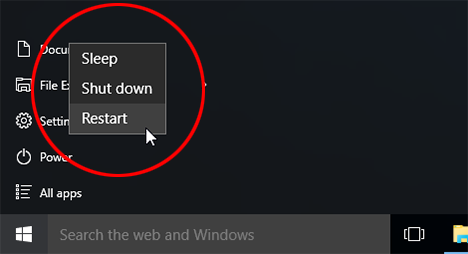
Časť 2: Konečné opatrenie na opravu chyby iTunes 42408
Ak vyššie uvedené jednoduché postupy pre časť 1 nefungujú, obávame sa, že by ste sa mali radšej pokúsiť využiť nasledujúce nástroje tretích strán na opravu chyby iTunes.
Metóda 1. Opravte chybu iTunes pomocou Tenorshare TunesCare
Tenorshare TunesCare je úplne freeware, ktorýumožňuje opraviť všetky chyby iTunes a problémy so synchronizáciou. Stačí jedno kliknutie a všetky iTunes problémy s inštaláciou, synchronizáciou, aktualizáciou, pomalým obnovením a obnovením zmiznú.
Tu je návod, ako používať tento program:
Krok 1. Stiahnite a nainštalujte Tenorshare TunesCare do počítača so systémom Windows.
Krok 2. Spustite ho a potom uvidíte hlavné rozhranie. Keďže vaším problémom je opraviť chybu iTunes 42048, nemusíte sa teda vo svojej situácii pripájať k zariadeniu iOS.
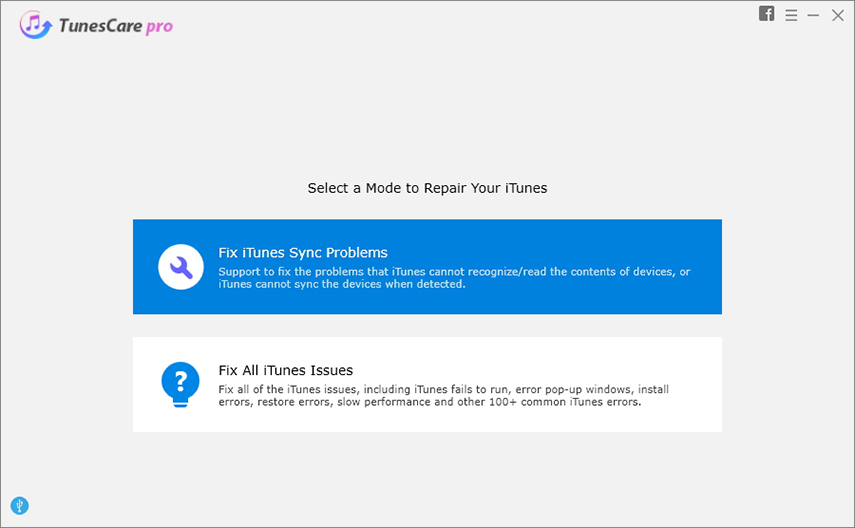
Krok 3. Kliknite na ponuku „Opraviť všetky problémy iTunes“ a potom jednoducho kliknite na tlačidlo „Opraviť iTunes“.

Krok 4. Počkajte chvíľu, aplikácia stiahne ovládače opráv pre váš iTunes. Po stiahnutí začne iTunes opravovať.

Krok 5. Teraz váš iTunes funguje normálne. Tenorshare TunesCare môžete reštartovať za 3 sekundy alebo ho priamo zatvoriť.
Metóda 2. Opravte systém iOS pomocou nástroja Tenorshare iCareFone
Ak príčinou chyby iTunes 42408 nie je iTunes, ale váš iPhone, iPad alebo iPod, skúste opraviť systém iOS pomocou softvéru Tenorshare iCareFone.
Postupujte podľa stručnej príručky, aby ste pochopili, ako to funguje:
1. Stiahnite, nainštalujte a spustite program Tenorshare iCareFone do PC alebo Mac. Vyberte „Opraviť operačný systém“.
2. Pripojte zariadenie Apple, ktoré chcete pripojiť k iTunes, k počítaču. Softvér rozpozná vaše zariadenie.
3. Potom kliknutím na tlačidlo „Download“ (Prevziať) stiahnite balík firmvéru online.

4. Po dokončení sťahovania automaticky opraví operačný systém, až kým nebude oprava úspešne ukončená.

Videopríručka o opravách systému iOS pomocou aplikácie Tenorshare iCareFone
Teraz po získaní týchto výberov na vyriešenieChyba iTunes 42408, stále jej trpíte? Prosím, kontaktujte nás kedykoľvek v oblasti komentárov. Mimochodom, tu sa dozviete viac chýb iTunes, ak vás zaujíma.









